Výber programov na získanie práv ROOT. Inštalácia root pomocou PC. Čo dáva koreňové práva systému Android a na čo slúžia.
Majitelia prenosných zariadení založených na mobilných zariadeniach operačný systém Android niekedy čelí potrebe mazať zbytočné súbory systémová aplikácia alebo nainštalujte tretiu stranu, ktorá vyžaduje špeciálne oprávnenia používateľa. Vykonanie týchto akcií je skutočné, iba ak má používateľ práva root (root). Čo tento pojem znamená a odkiaľ sa vzal, zvážime nižšie.
Pre používateľov operačných systémov podobných unixu je koncept root alebo superuser známy. Poskytujú možnosť vykonávať na zariadení akékoľvek akcie (úpravy, odstraňovanie, výmena systémových súborov). Z unixových systémov prešiel tento koncept na mobilnú platformu.
Väčšina používateľov operačných sál systémy Android pracovať so svojimi zariadeniami ako hosť. Tento účet vám umožňuje vykonávať väčšinu denných aktivít na vašom smartfóne, má však obmedzenia týkajúce sa vykonávania zmien v systémových súboroch a zákazu ich odstraňovania. Majúci root práva pre android, budete mať neobmedzenú slobodu konania a celý rad nových funkcií skrytých vývojármi, medzi ktoré patria:
- prístup k nahradeniu a úprave systémových súborov, čo umožní:
- nahradiť témy, nahradiť a odstrániť štandardné aplikácie (kalendár, klienti pre sociálne siete atď.);
- upraviť bootloader systému a nahradiť tak firmvér;
- nahradiť všetky grafické súbory (šetriče obrazovky, pozadia, ikony a animácie), a to aj pri načítaní operačného systému;
- vymazať štandardné obrázky a;
- spúšťanie aplikácií, ktoré rozširujú možnosti systému Android:
- SuperUser alebo SuperSU - riadi prístup k právam root;
- Titanium BackUp je najlepší nástroj na správu záloh;
- Root Explorer, Total Commander - správcovia súborov, ktorí vám umožňujú pracovať so všetkými systémovými súbormi ako obvykle;
- Freedom, Gamekiller - herné crackery a veľa ďalších užitočných nástrojov.
- vytváranie záložných kópií operačného systému, aplikácií, SMS a ďalších údajov;
- inštalácia programov a hier na pamäťovú kartu, presun už nainštalovaných aplikácií a medzipamäte na ňu;
- ovládanie zariadenia cez USB alebo Wi-Fi rozhranie;
- zvýšená rýchlosť procesora;
- zanedbateľná výdrž batérie a mnoho ďalších užitočných funkcií.
Po prezretí tohto pôsobivého zoznamu si používateľ určite položí logickú otázku - ako získať práva root na AndroidPomôže to exploitom (aplikáciám), ktoré nachádzajú zraniteľné miesta v operačnom systéme, aby získali zvýšené oprávnenia. Existuje veľa programov, ktoré hľadajú medzery v zabezpečení fungovania systému Android, podrobné pokyny môžete ich vidieť v príslušnej sekcii nášho webu, ale tu ich popíšeme povrchne.
Koreňové aplikácie
Jednoduchý nástroj, ktorý umožňuje získať práva superužívateľa na väčšine zariadení pod kontrolou systému Android jedným kliknutím. Vyžaduje pripojenie zariadenia k počítaču pomocou ladenia USB.

– Čínska aplikácia získať práva root na väčšine zariadení s Androidom, čo si nevyžaduje ich pripojenie k počítaču. Má rozhranie v ruskom jazyku

- poskytne root práva na android pre obmedzený počet modelov gadgetov na jedno kliknutie bez použitia počítača a na ich ovládanie nainštaluje aj Superuser a SuperSu.
Vroot je pomôcka na získanie rootovania na čínskych smartfónoch a tabletoch, na ktorých zlyhali iné aplikácie. Vyžaduje pripojenie k PC.
SuperOneClick - nový programktorá udeľuje práva superužívateľov na obrovské množstvo mobilných zariadení pripojených k počítaču. Funguje na Windows a Linux.
Typy práv root
Pri získavaní práv superužívateľa pre zariadenie pod android je nainštalovaný binárny súbor s názvom SU, ktorý je zodpovedný iba za práva root. Ale v nedávna doba výrobcovia telefónov (hlavne HTC) používajú ochranu, ktorá zabraňuje vykonaniu akýchkoľvek zmien v systémových súboroch, ktorá sa nazýva Nand Lock. Vo výsledku je získanie Full root takmer nemožné. Plnýkoreň Sú trvalé práva superužívateľa, ktoré sa nestratia po reštartovaní telefónu. Okrem úplného koreňa existujú koreň škrupiny - oprávnenia superužívateľa, ale bez možnosti vykonania zmien v adresári "/ system" a - dočasnékoreň - dočasné práva root, ktoré zmiznú po reštartovaní zariadenia.
Nevýhody mať zakorenené práva na smartfóne
- veľká pravdepodobnosť zneužitia operačného systému alebo zariadenia napríklad významným pretaktovaním jeho procesora;
- strata záručného servisu pre gadget;
- je možná nesprávna práca systému Android;
- vysoká pravdepodobnosť systémových chýb alebo zlyhaní aplikácií.
Pred získaním práv root musíte mať na pamäti, že ste zodpovední za následky spojené s používaním práv superužívateľa a v prípade vážnych problémov si ich budete musieť opraviť sami alebo na svoje náklady.
Zdravím vás, drahý čitateľ. V tejto poznámke uvediem zoznam najpopulárnejších programov pre Android, ktoré môžem získať vo vašom mobilnom gadgete pre Android (nech už je to mobilný telefón alebo tablet PC) Koreňové práva.
Predtým, ako prejdem na zoznam programov, uvediem definíciu - čo sú práva root a prečo sú vlastne potrebné.
Koreňové práva - niekedy sa tiež nazývajú práva superužívateľov (superužívateľov). Práva, ktoré vám umožňujú vykonávať zmeny v systémových súboroch a priečinkoch. Tieto práva je možné získať niekoľkými spôsobmi: nezávisle (pomerne zložitý postup) alebo pomocou špeciálneho softvéru nainštalovaného na samotnom zariadení Android a na osobný počítač.
Ďalej budeme uvažovať o najpopulárnejších a samozrejme pracovných programoch, ktoré vám umožňujú získať rootovacie práva na vašom mobilnom zariadení s Androidom: smartphone alebo tablet.
Upozornenie: Všeobecne platí, že použitie týchto programov nie je nič iné ako nabúranie zariadenia. Z tohto dôvodu správa webu nie je zodpovedná za činnosti, ktoré vykonáte. Buď opatrný.
Najpopulárnejším programom na získanie koreňových práv je Framaroot. Celkovo tento program je sprostredkovateľom medzi vami (alebo vašou pomôckou) a nástrojom SuperSU. Jediný rozdiel je v tom, že program Framaroot vám umožňuje používať vyššie uvedený softvér bez použitia osobného počítača. Ak chcete získať práva root, postupujte takto: nainštalujte aplikáciu a kliknite na tlačidlo „Inštalovať SuperSU“.
Po niekoľkých minútach dostanete upozornenie na úspešné alebo neúspešné získanie koreňových práv na vašom zariadení so systémom Android.
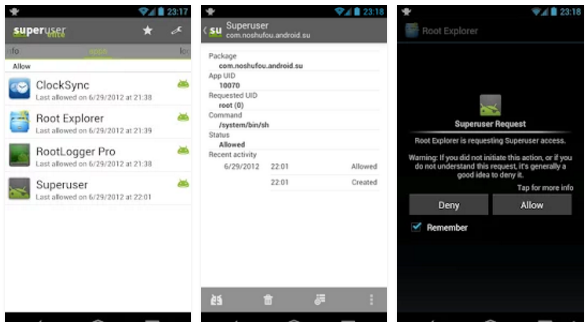
Ďalší program na získanie práv root (root) k vášmu mobilnému zariadeniu. Tento program vám umožní dosiahnuť požadovaný výsledok bez použitia osobného počítača (ako sa to deje pri použití väčšiny programov na získanie práv root (root)). Aplikácia je nainštalovaná na vašom smartfóne alebo tablete.
Chcem vám pripomenúť, že ak vám niektorý program z tohto zoznamu pomohol, napríklad SuperUser, môžete za neho hlasovať nižšie.

Nie je to zlá a pohodlná aplikácia na získanie práv root. Môžete ho použiť bez osobného počítača jednoduchou inštaláciou modulu gadget do systému Android: tabletový počítač alebo smartphone. Proces zakorenenia vyzerá takto:
- Stiahnite si aplikáciu do svojho zariadenia;
- Po spustení musíte zvoliť verziu požadovaného firmvéru;
- Teraz zostáva stlačiť tlačidlo ZÍSKAŤ ROOT.
To je všetko, reštartujte zariadenie.
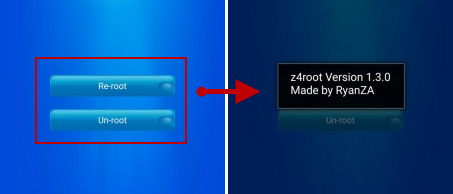
Ak vám vyššie popísané programy nevyhovovali, môžete na rootovanie zariadenia s Androidom použiť ďalší populárny nástroj - z4root. Ďalej nájdete malý návod na prácu s týmto programom:
- Odlaďte svoj mobilné zariadenie cez USB;
- Pri prvom spustení programu vyberte jednu z dvoch možností získania práv root: Temporary Root (dočasný) alebo Permanent Root (trvalý);
- Po dokončení procesu rootovania musíte zariadenie reštartovať.
Ako tvrdí mnoho používateľov, tento program bude veľmi užitočný, ak potrebujete získať práva root na starých zariadeniach.
Ďalšia známa aplikácia na získanie práv root na mobilných zariadeniach. Podľa vývojárov tento program podporuje asi 15 000 zariadení... Tých. existuje vysoká miera pravdepodobnosti, že tejto aplikácie pomôže získať koreň práv konkrétne pre váš modul gadget pre Android. Nasleduj tieto kroky:
- Musíte si stiahnuť a nainštalovať špeciálny súbor apk s aplikáciou;
- Potom spustite program;
- Stlačte tlačidlo Root a reštartujte zariadenie;
- Užívajte si práva root.
SuperOneClick

Ak z nejakého dôvodu nie je možné získať práva root, môžete použiť programy pre osobný počítač. Jeden z týchto programov sa volá SuperOneClick.... Aby ste dosiahli požadovaný výsledok, postupujte podľa nasledujúcich pokynov:
- Stiahnite a nainštalujte program, pripojte svoje zariadenie Android k osobnému počítaču;
- Zakázať ladenie USB na zariadení;
- Spustite program a kliknite na tlačidlo „Root“;
- Keď sa zobrazí nápis „Waiting for Device“, musíte v zariadení povoliť režim ladenia USB;
- Počkajte, kým sa zobrazí nápis „Starting ADB Server ...“;
- Zakázať ladenie USB a znova povoliť;
- Opakujte predchádzajúcu operáciu, kým neuvidíte nápis - „Waiting for device ...“.
Hlasujte
Ak ste použili niektorý z programov v zozname vyššie a úspešne ste získali koreňové práva, zdieľajte svoje výsledky - hlasujte za pracovnú verziu.
Rootové práva na Android poskytujú špeciálne programy. Čítajte ďalej a dozviete sa viac o tom, ako fungujú najobľúbenejšie z nich.
V tomto článku sa pozrieme na niekoľko možností, ako získať rootovacie práva v systéme Android. Hneď vás upozorňujeme, že pri použití jedného z nich riskujete neplatnosť záručného servisu pre vaše mobilné zariadenie.
Pokročilí používatelia sa však po „rootovaní“ môžu ubezpečiť, že v systémových súboroch nezostanú žiadne stopy zmien, a potom bude záruka platná. Aké programy teda poskytujú koreňové práva pre Android? Najobľúbenejšie sú SuperOneClick, UnLock Root a Z4Root.
Číslo metódy 1. SuperOneClick
Tento užitočný softvér funguje skvele na zariadeniach Android od verzie 2.1 do 4.0.3. Najprv však musí byť nainštalovaný na počítači so systémom Windows, Mac alebo Linux. Ak máte Windows stále XP, budete si musieť stiahnuť aj Microsoft.NET Framework 2.0 alebo novší.
- Po nainštalovaní SuperOneClick do počítača pripojte svoj smartphone alebo tablet cez USB.
- Ďalej musíte v nastaveniach mobilného zariadenia zvoliť „USB debugging“ a spustiť aplikáciu kliknutím na tlačidlo „Root“.
- Po chvíli sa na obrazovke zobrazí správa „Koreňové súbory boli nainštalované!“.
To znamená, že postup bol úspešne dokončený a používateľ získal rozšírený prístup k OS Android. Root je práve teraz s ním.
Metóda číslo 2. Odomknite root
UnLock Root je určený pre mobilné zariadenia s platformou Android 2.1-4.0. Táto aplikácia predpokladá aj inštaláciu pomocou počítača. Rozloženie je rovnaké ako v SuperOneClick.
- Na tablete skontrolujte Nastavenia - Systém - Ladenie USB.
- Nainštalujte program do počítača a spustite ho. Po kliknutí na „UnRoot“ vyberte pripojené zariadenie a proces sa spustí.
- Priebeh sa zobrazí na informačnom paneli v dolnej časti obrazovky.
- Negatívne odpovedzte na ponuku na inštaláciu programu Úspora energie a reštartujte smartphone.
Po reštarte sa používateľ automaticky stane Superuserom a bude si môcť vychutnať všetky privilégiá z „root“ pre Android.
Metóda číslo 3. Z4Root
Mnoho používateľov uprednostňuje Z4Root, pretože nevyžaduje ďalšie zariadenia. Ako ste pochopili, dva predchádzajúce programy pre Root systému Android pracovať cez počítač a USB pripojenie k zariadeniu. Z4Root je ale možné nainštalovať priamo na smartphone alebo tablet. Postačí stiahnuť súbor s príponou .apk a uložiť ho na pamäťovú kartu komunikátora pomocou správcu súborov. Nezabudnite zaškrtnúť položku „Nastavenia“ - „Neznáme zdroje“ - to vám umožní inštalovať súbory stiahnuté nielen z Obchodu Play.
- Po spustení aplikácie stlačte opäť tlačidlo „Root“. Priebeh procesu je uvedený v dolnej časti okna.
- Po reštarte začneme s mobilným zariadením pracovať už ako SuperUser. “
Na záver si všimneme, že okrem univerzálnych programov poskytujúcich „rootovacie práva pre Android“ existujú aj programy určené pre určité modely mobilných zariadení.
Príkladom je aplikácia Unrevoked, ktorá dokáže obísť NandLock na smartfónoch HTC.
Metóda číslo 4. Framaroot
Aplikácia, ktorá udeľuje práva root pre Android iba pomocou niekoľkých kliknutí. Možno je to najrýchlejší spôsob, ako sa stať používateľom SuperUser, pretože okrem iného nemusíte k počítaču pripájať svoj smartphone (alebo tablet).
Algoritmus tohto softvéru je dosť jednoduchý - musíte si stiahnuť Framaroot a nainštalovať súbor apk. V ponuke je veľmi málo položiek, respektíve jedna. Volá sa „Install Superuser“. Jeho výberom si budete musieť zvoliť iba verziu Superuser, ktorá bude vyhovovať vášmu zariadeniu. Vo väčšine prípadov funguje „Aragorn“. Potom dostanete správu „Úspech“ a zábavného smajlíka. Po reštartovaní zariadenia sa stanete rootovaným superužívateľom. Z bežného používateľa sa tiež môžete kedykoľvek stať. Vykonáte to tak, že v ponuke aplikácie vyberiete položku „Unroot“ (bude namiesto „Install Superuser“).
Na záver niekoľko tipov pred blikaním zariadenia:
1. Pozorne sme si na webe prečítali, aký je štandardný firmvér (od výrobcu) a ktorý je (neoficiálny) pre vaše zariadenie obvyklý.
2. Uložíme systémovú a dátovú oblasť, pretože vždy existuje možnosť, že sa niečo pokazí a budete sa musieť vrátiť k predtým nainštalovanému firmvéru - použite Titanium Backup.
3. Pred návštevou servisného strediska vynulujte počítadlo firmvéru pomocouTrojuholník preč.
Každý systém Linux musí mať jedného privilegovaného používateľa - root. Tento užívateľ má právo vykonať akúkoľvek akciu, vymazať akékoľvek súbory a zmeniť akékoľvek parametre. Je takmer nemožné nejako obmedziť slobodu konania root. Na druhej strane všetci ostatní používatelia systému zvyčajne nemajú väčšinu potrebných práv, napríklad právo na inštaláciu programov, pretože ide o administratívnu operáciu, na ktorú má práva iba root. Ďalšou bežnou operáciou, ktorá je k dispozícii iba superuserovi, je kopírovanie a úprava súborov v systémových priečinkoch, kam bežný používateľ nemá prístup.
Predtým bol tento problém vyriešený celkom jednoducho: ak ste mali heslo root, môžete sa prihlásiť do systému pod jeho účtom alebo dočasne získať jeho práva pomocou príkazu su. Potom vykonajte všetky potrebné operácie a vráťte sa späť ako bežný používateľ. Táto schéma v zásade funguje dobre, má však veľa významných nevýhod, najmä je nemožné nijakým spôsobom (presnejšie povedané je to veľmi ťažké) obmedziť oprávnenie správcu iba na určitý rozsah úloh.
Preto sa v moderných distribúciách Linuxu namiesto účtu root používa na správu obslužný program sudo.
V Ubuntu je účet root root predvolene zakázaný, t.j. neexistuje spôsob, ako by ste sa mohli dostať ku root bez toho, aby ste to povolili. root je to, čo je zakázané, t.j. je prítomný v systéme, jednoducho pod ním nemôžete ísť. Ak chcete obnoviť schopnosť používať root, prečítajte si nižšie odsek o povolení účtu root.
Čo je to sudo
sudo je pomôcka, ktorá udeľuje oprávnenie root na vykonávanie administratívnych operácií podľa konfigurácie. Umožňuje vám ľahko ovládať prístup k dôležitým aplikáciám v systéme. Štandardne má pri inštalácii Ubuntu prvý užívateľ (ten, ktorý bol vytvorený počas inštalácie) plné práva sudo. Tých. v skutočnosti má prvý používateľ rovnakú slobodu konania ako root. Je však ľahké zmeniť toto správanie sudo, pozri nižšie v odseku o konfigurácii sudo.
Kde sa používa sudo
sudo sa používa vždy, keď niečo spustíte z ponuky Správa systému. Napríklad pri spustení Synapticu sa zobrazí výzva na zadanie hesla. Synaptic je nainštalovaný program na správu softvéru, takže na jeho spustenie potrebujete administrátorské práva, ktoré získate prostredníctvom sudo zadaním hesla.
Nie všetky programy, ktoré vyžadujú oprávnenie správcu, sa však automaticky spúšťajú cez sudo. Zvyčajne musíte programy s administrátorskými právami spúšťať manuálne.
Spúšťanie grafických programov s právami správcu
Pre začiatok grafické programy s právami správcu môžete použiť dialógové okno spustenia programu, ktoré je predvolene vyvolané klávesovou skratkou Alt + F2.
Povedzme, že musíme spustiť správcu súborov Nautilus s oprávneniami správcu, aby sme mohli nejako zmeniť obsah systémových priečinkov cez grafické rozhranie. Za týmto účelom zadajte príkaz v dialógovom okne spustenia aplikácie
Gksudo nautilus
Gksudo možno nahradiť gksu a používatelia KDE by mali namiesto gksudo písať kdesu. Zobrazí sa výzva na zadanie hesla. Ak máte správne práva, Nautilus začne ako správca. Akýkoľvek grafický softvér je možné spustiť s právami správcu jednoduchým napísaním v dialógovom okne spustenia
Gksudo<имя_команды>
Pri práci v aplikáciách s právami správcu buďte mimoriadne opatrní. Bez varovania zo systému môžete vykonávať akékoľvek operácie, najmä mazať systémové súbory, čím znemožní fungovanie systému.
Spúšťanie programov s právami správcu v termináli
Ak chcete spustiť príkaz v termináli ako správca, zadajte pred ním sudo:
Sudo<команда>
Zobrazí sa výzva na zadanie hesla. Pri zadávaní hesla buďte opatrní v žiadnom prípade sa nezobrazuje, je to normálne a robí sa to z bezpečnostných dôvodov, úplne zadajte a stlačte kláves Enter. Po zadaní hesla sa zadaný príkaz vykoná ako root.
Systém si zadané heslo istý čas pamätá (udržuje reláciu sudo otvorenú). Preto nemusí byť potrebné následné spustenie sudo. Aby ste sa ubezpečili, že sa relácia sudo končí, napíšte
Chyby v potrubí sú navyše v systéme Linux bežné. Pri vykonávaní príkazu
Sudo mačka test.txt | grep text\u003e result.txt
iba mačka bude vykonaná ako root, takže súbor vysledok.txt sa nemusí zaregistrovať. Pred každým príkazom musíte napísať sudo alebo dočasne prepnúť pod superužívateľa.
Získanie práv superužívateľa na vykonávanie viacerých príkazov
Niekedy je potrebné vykonať niekoľko príkazov za sebou s oprávneniami správcu. V takom prípade sa môžete dočasne stať superužívateľom jedného z nasledujúcich príkazov:
Sudo -s sudo -i
Potom budete v režime superužívateľa (s obmedzeniami uloženými v nastaveniach sudo), ako to naznačuje symbol # na konci príkazového riadku. Tento príkaz je podobný svojou činnosťou ako su, avšak: - sudo -s - nezmení domovský adresár na / root, domovský adresár volajúceho zostane domovským adresárom sudo -sčo je zvyčajne veľmi výhodné. - sudo -i - zmení tiež domovský adresár na / root.
Od 11.10 je nainštalovaný správca prihlásenia lightdm a prihlásenie do root je o niečo komplikovanejšie.
1. Nastavte heslo root. Zadajte do terminálu:
Sudo passwd root
2. Zapnite položku „Zadajte svoje prihlasovacie údaje“. Zadajte do terminálu:
Gksu gedit /etc/lightdm/lightdm.conf
Na koniec súboru pridajte:
Greeter-show-manual-login \u003d true
3. Reštartujte lightdm. Zadajte do terminálu:
Sudo service lightdm restart
To je všetko, na prihlasovacej obrazovke sa zobrazí položka „Prihlásenie“. Do poľa pre prihlásenie zadajte „root“, do poľa pre heslo - heslo, ktoré sme nastavili v prvej fáze.
Ak chcete uzamknúť koreňový účet späť, budete musieť vrátiť zmeny v nastaveniach lightdm a tiež uzamknúť koreňový účet pomocou príkazu v termináli:
Sudo passwd -l koreň
Nastavenie sudo a povolení na vykonávanie rôznych príkazov
sudo umožňuje povoliť alebo zakázať používateľom konkrétnu skupinu programov. Všetky nastavenia týkajúce sa prístupových práv sú uložené v súbore / etc / sudoers... Toto nie je obyčajný súbor. Ak to chcete upraviť nevyhnutné (z bezpečnostných dôvodov) použite príkaz
Sudo visudo
Predvolene hovorí, že všetci členovia skupiny admin mať plný sudo prístup, ako ukazuje riadok
% admin VŠETKY \u003d (VŠETKY) VŠETKY
Po spustení si môžete prečítať viac o možnostiach syntaxe a prispôsobenia pre tento súbor
Muž sudoers
Ak pri úprave tohto súboru urobíte chybu, môžete úplne stratiť prístup k správcovským funkciám. Ak sa to stane, musíte zaviesť systém obnovenia a automaticky získate práva správcu a budete môcť všetko opraviť. Tento súbor môžete navyše upraviť z LiveCD.
Umožnenie používateľovi vykonať príkaz bez zadania hesla
Aby systém nemusel vyžadovať heslo pre určité príkazy, je potrebné v sudoers po riadku # Špecifikácia aliasu Cmnd pridajte riadok, kde oddeľte čiarkami zoznam požadovaných príkazov s úplnou cestou (cestu k príkazu nájdete spustením ktorý príkaz_názov:
# Špecifikácia aliasu Cmnd Cmnd_Alias \u200b\u200bSHUTDOWN_CMDS \u003d / sbin / shutdown, / usr / sbin / pm-hibernate, / sbin / reboot
A pridajte riadok na koniec súboru
UserName ALL \u003d (ALL) NOPASSWD: SHUTDOWN_CMDS
Pozor! Vyššie uvedené kroky nevylučujú potrebu zadávať príkaz sudo pred príkazom.
Vytváranie aliasov
Aby ste nielen zadávali heslo pre sudo, ale aby ste vôbec nezadávali sudo, postupujte takto: otvorte súbor .bashrc vo vašom domovskom adresári
nano ~ / bashrca pridajte na koniec súboru riadky
alias reboot \u003d "sudo reboot" alias poweroff \u003d "sudo poweroff" alias pm-hibernate \u003d "sudo pm-hibernate" alias hibernate \u003d "sudo pm-hibernate" alias vypnutie \u003d "vypnutie sudo"Čas platnosti zadaného hesla
Možno budete chcieť zmeniť čas, ktorý sudo beží bez zadania hesla. To sa dá ľahko dosiahnuť pridaním niečoho podobného do / etc / sudoers (visudo):
Predvolené hodnoty: foo timestamp_timeout \u003d 20
Tu je sudo pre používateľa foo funguje bez potreby zadávania hesla po dobu 20 minút. Ak chcete, aby sudo vždy vyžadovalo heslo, nastavte timestamp_timeout na 0.
sudo nežiada o heslo
sudo bez hesla je obrovská bezpečnostná diera, ktokoľvek môže robiť čokoľvek. Ak ste to zámerne povolili - urgentne ho vráťte späť, ako to bolo.
V niektorých prípadoch však sudo náhle prestane vyžadovať heslo samo. Ak robíte visudo, môžete vidieť niečo ako tento riadok, ktorý používateľ zrejme nepridal:
ALL ALL \u003d (ALL) NOPASSWD: ALL
Tento katastrofický riadok bol s najväčšou pravdepodobnosťou pridaný pri inštalácii programu ako Connect Manager od MTS alebo Megafon. V takom prípade je potrebné zmeniť riadok, ktorý umožňuje spustenie iba tohto správcu Connect ako root, napríklad takto:
Užívateľské meno ALL \u003d NOPASSWD: / cesta / k / programu
Existujú aj ďalšie možnosti riešenia problému, trochu diskusie.
Po získaní práv správcu sa používateľ stane dostupným pre množstvo možností, ktoré nie sú k dispozícii v obvyklom režime práce so zariadením. Získanie takéhoto prístupu je možné pomocou špeciálne programy, s ktorými môže viesť k poruchám systému v operačnom systéme. O tom, aké potrebné sú práva superužívateľa v systéme Android a či je bezpečné ich získať, zvážime nižšie.
Ak neviete, čo sú práva root, nikdy ste sa do smartfónu nepokúšali nainštalovať vlastný firmvér. V skutočnosti to je prístup, ktorý dáva používateľovi právo upravovať, pridávať a mazať systémové súbory, meniť nastavenia OS v širokom rozmedzí. Práva rootov tiež umožňujú sťahovať a používať veľa zaujímavých aplikácií na vašom mobilnom telefóne, ako napríklad:

Zoznam aplikácií v ponuke nástrojov
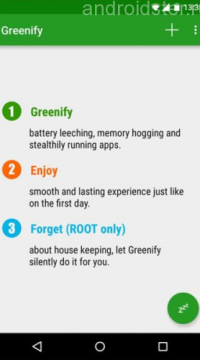
Príležitosti
- Zelenať. Táto aplikácia môže pozastaviť prácu procesov prebiehajúcich na pozadí a šetriť tak energiu batérie. V takom prípade nástroj zastaví iba tie z nich, ktorých uzavretie v tejto chvíli neovplyvní stabilitu operačného systému telefónu.
- Sd-Booster. Aplikácia, ktorá urýchľuje vykonávanie všetkých operácií a procesov spojených s používaním pamäťovej karty microSD. Obslužný program umožňuje upraviť veľkosť medzipamäte tak, aby čítanie a zápis informácií bolo niekoľkonásobne rýchlejšie ako pri predvolených hodnotách.
- Pomocné zväčšenie. Obslužný program, ktorý na obrazovke vytvára špeciálnu oblasť na prispôsobenie zväčšenia textu a obrázkov. Táto aplikácia bude obzvlášť dôležitá pre tých používateľov, ktorým je pohodlné používanie telefónu jednou rukou.
- DataSync. Slúži na synchronizáciu údajov z niekoľkých mobilných zariadení v systéme Android. Komunikácia sa môže uskutočniť prostredníctvom bezdrôtové siete Wi-Fi, FTP alebo prostredníctvom cloudového úložiska (Dropbox, Disk Google atď.).

Hlavné menu

Vlastnosti aplikácie
Toto je len malá časť aplikácií, pre ktoré sa oplatí získať práva superužívateľa na váš mobilný telefón. Môžete si ich stiahnuť úplne zadarmo v značkovom obchode Google Playmarket. Okrem inštalácie softvér, root umožňuje tiež:
- Odstráňte továrenské aplikácie.
- Zakážte reklamy v internetových prehliadačoch a aplikáciách.
- Zmena priradenia akcií hardvérových tlačidiel. Napríklad zamykacie tlačidlo alebo ovládanie hudby.
- Nahrávajte video priamo z obrazovky (vyžaduje to špeciálne aplikácie).
- Vytvorte zálohy systému.
- Opravy a hackovanie hier.
- Odstráňte obmedzenia systémové nastavenia na pretaktovanie a optimalizáciu výkonu vášho mobilného zariadenia.
- Nainštalujte si vlastný firmvér.
Podrobnosti o tom, na čo slúžia práva root, si môžete pozrieť vo videu nižšie.
Spôsoby získania super práv
Práva superužívateľa môžete získať na všetkých mobilných zariadeniach so systémom Android. Niektoré z nich majú ale ďalší zámok, ktorý zakazuje vykonávanie zmien v adresári / system a inštaláciu obslužného programu SuperUser. Z tohto dôvodu nebude možné takéto zariadenia úplne odomknúť a je možné získať iba prístup typu Shell alebo Temporary Root. Tieto typy práv majú obmedzené možnosti prispôsobenia prispôsobenia operačného systému.
Metódy koreňového prístupu sa môžu líšiť v závislosti od modelu mobilného zariadenia a predinštalovanej verzie operačného systému. Na fórach venovaných konkrétnemu smartfónu alebo tabletu nájdete pomôcku potrebnú na tento účel. Zvážime najuniverzálnejšie a najbežnejšie spôsoby získania práv správcu: použitie počítača a použitie špeciálnych nástrojov pre Android.
Pomocou počítača
Táto metóda bude optimálna, ak má smartphone málo voľnej pamäte na sťahovanie aplikácií tretích strán a počítač je po ruke. Najskôr si musíte do počítača stiahnuť jeden z nasledujúcich programov:
- SuperOneClick.
- Kingo Android ROOT.
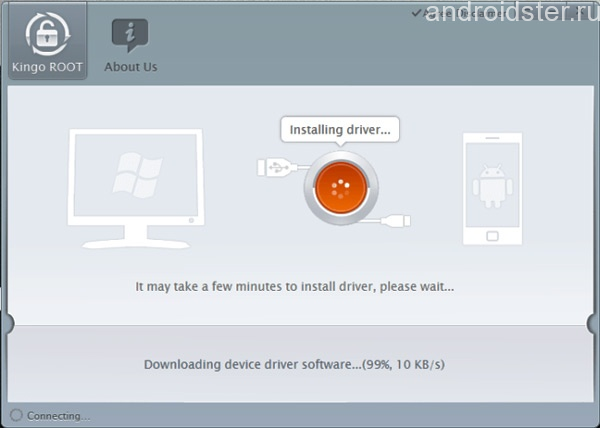
Potom musíte mobilný telefón pripojiť k počítaču pomocou kábla USB so zapnutým režimom ladenia a počkať na inštaláciu ovládačov. Ďalej spustite spustiteľný súbor programu (s rozlíšením .exe) a zo zoznamu vyberte požadovaný exploit na crackovanie. Pre väčšinu zariadení je to psneuter. Kliknutím na tlačidlo „root“ program automaticky spustí proces rootovania, ktorý trvá asi 3 minúty. Môžete sa ubezpečiť, že mobilný telefón získal práva superužívateľa, a to tak, že prejdete na zoznam jeho aplikácií a zobrazíte aplikáciu SuperSU.
Skôr ako získate práva superužívateľa pomocou programu na počítači, odporúčame vám pozrieť si cvičné video s podrobnými pokynmi.
Rovnako ako v predchádzajúcom prípade môžete skontrolovať prístup root pomocou vzhľadu pomôcky SuperSU v zozname aplikácií. Algoritmus akcií je jasnejšie predstavený v tréningovom videu.
Je potrebné poznamenať, že pre niektoré zariadenia boli vytvorené špeciálne aplikácie, ktoré umožňujú získať práva správcu. Takže pre modely telefóny Samsung Galaxy S6 a S6 edge by mali používať nástroj PingPong Root, ktorý umožňuje obísť patentovanú ochranu zvanú KNOX.
Podvodné skaly
Napriek zjavným výhodám je použitie práv správcu spojené s určitými rizikami. Pred inštaláciou do mobilného modulu gadget by ste mali venovať pozornosť nasledujúcim varovaniam:
- Záručný servis. V prípade problémov týkajúcich sa nestabilnej činnosti OS a softvéru, v servisné stredisko budú vám odmietnuté záručné opravy.
- Oficiálna aktualizácia. Pri rootovaní zariadenia s najväčšou pravdepodobnosťou nebude môcť inštalovať aktualizácie „bezdrôtovo“.
- Používajú neskúsení používatelia. Bezmyšlienková zmena nastavení systému môže viesť k transformácii mobilného telefónu do „tehlového“ stavu. Môže to spôsobiť vážne poškodenie zariadenia vrátane poškodenia jednotlivých dosiek.